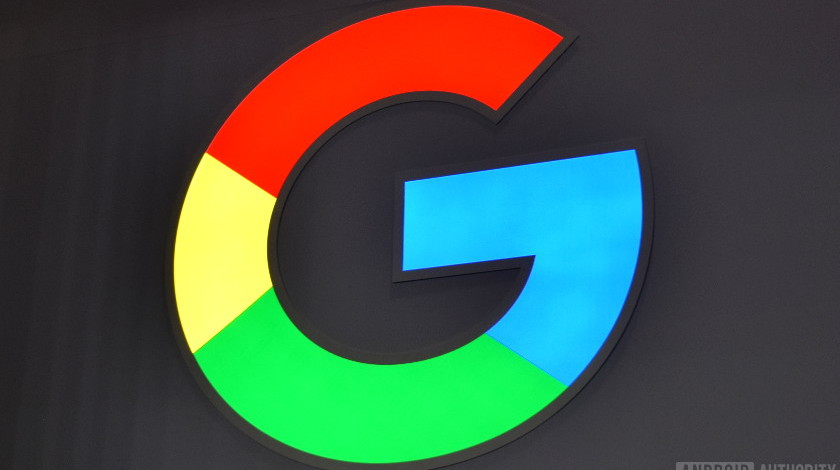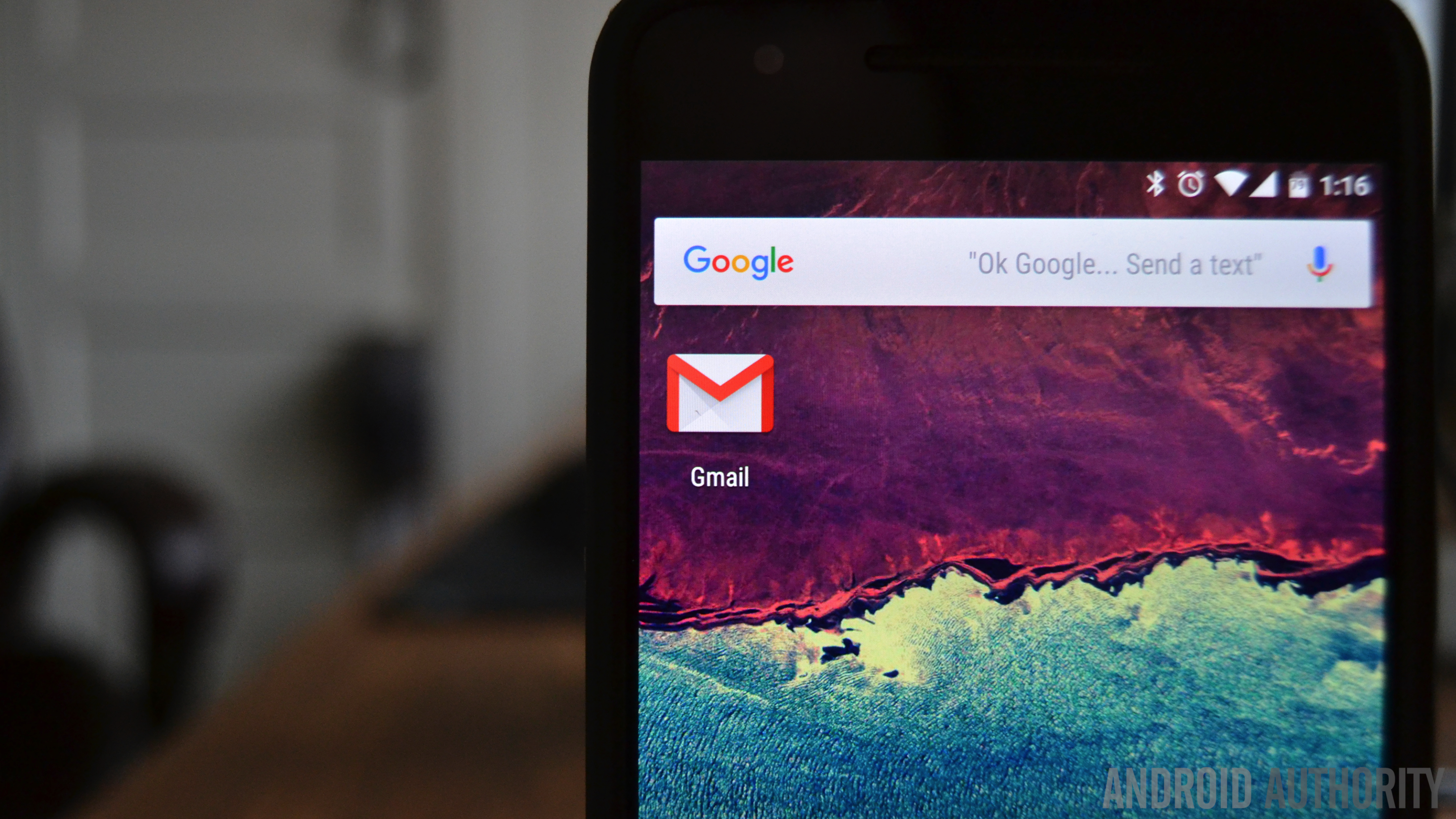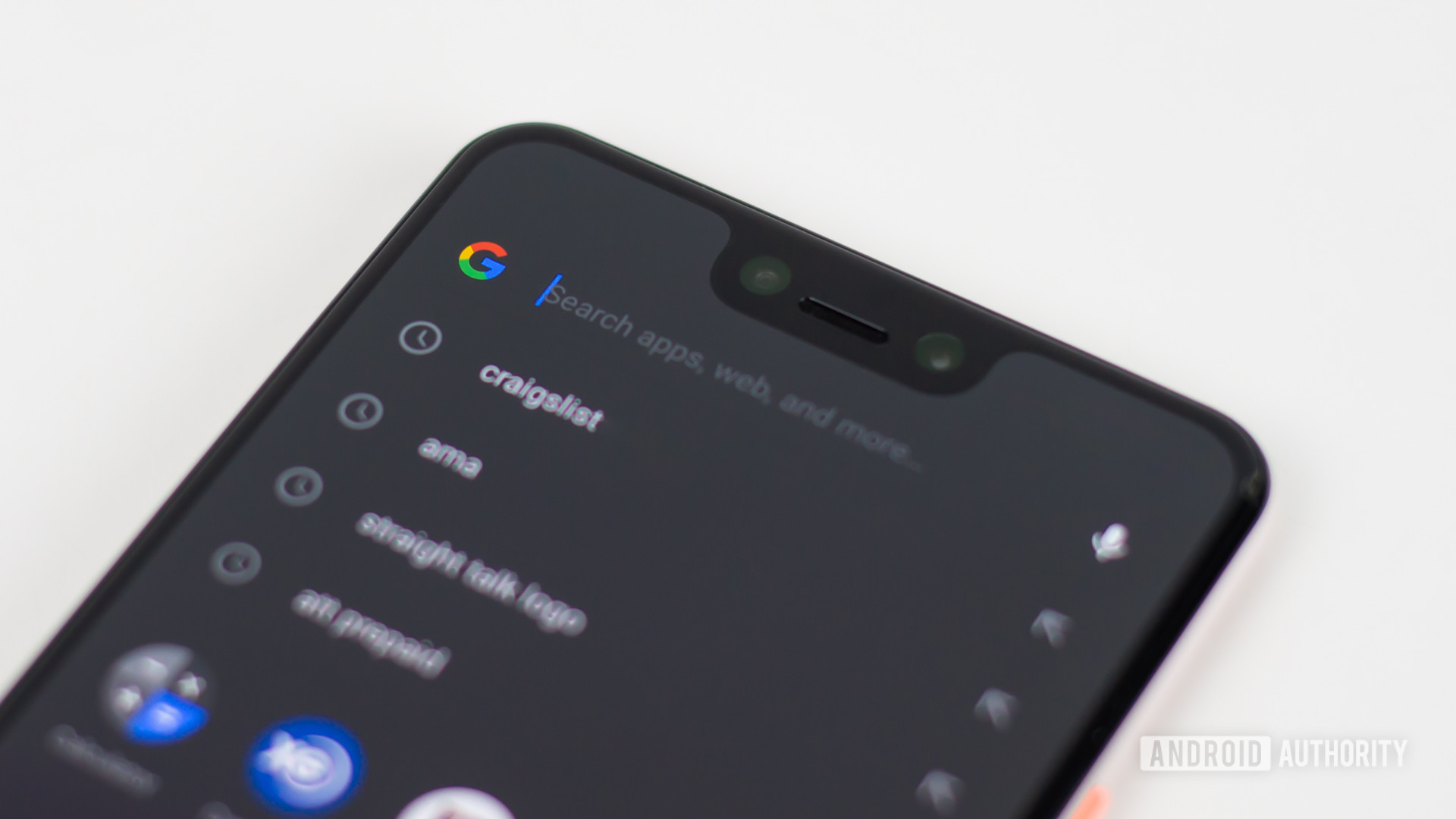Table des matières
Article traduit librement depuis tous les raccourcis et outils dont vous aurez besoin
Google gère des milliards de recherches par jour, mais combien de ces recherches aident réellement les gens à trouver ce qu’ils cherchent ? Il est impossible de le savoir avec certitude, mais il existe de nombreux outils et astuces à la disposition des internautes pour les aider à réduire ces millions de résultats de recherche et à les rendre plus faciles à gérer.
Plus d’informations ici : Les 10 meilleures applications Google Home
Voici quelques conseils de base pour la recherche sur Google et les raccourcis avancés indispensables pour vous aider Googling des choses comme un pro.
Les bases
Filtres
Voici un autre excellent conseil de recherche sur Google. Les requêtes de recherche sont automatiquement classées par défaut dans la catégorie « Tous », ce qui donne généralement des millions, voire des milliards de résultats. Un moyen rapide de faire disparaître quelques chiffres consiste à passer à un type de contenu spécifique, comme Actualités, Vidéos, Cartes, Images, Achats, Livres, Vols, Finances et Personnel.
Lire la suite : Google a 20 ans : les 20 plus grandes étapes de l’histoire de Google
Vous pouvez également cliquer sur Outils pour ouvrir une deuxième série de filtres qui changent en fonction du type de contenu. Par exemple, les outils de recherche d’images comprennent des options uniques de filtrage par taille, couleur et droits d’utilisation.
Recherche avancée
Les utilisateurs de bureau qui souhaitent affiner leurs résultats peuvent utiliser la recherche avancée, qui se trouve dans l’onglet Paramètres. La recherche avancée comporte deux sections.
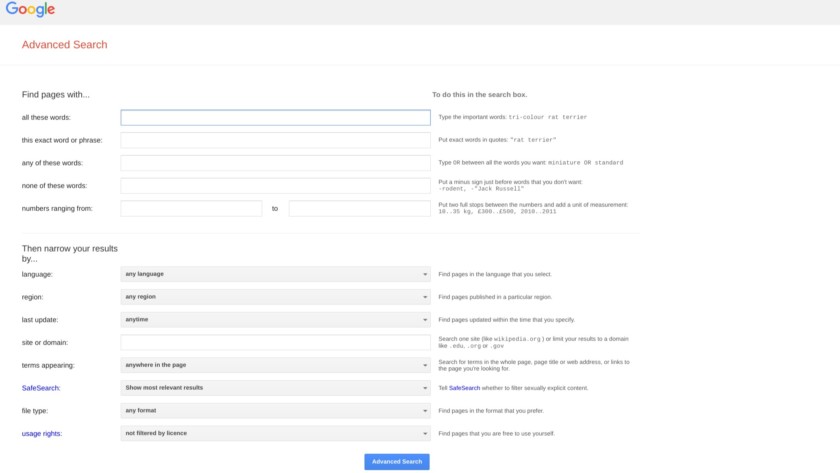
Le premier propose une poignée de champs permettant d’affiner vos mots de recherche – comme le mot exact, l’exclusion de mots et les plages de nombres – sans avoir à taper de raccourcis. Vous trouverez ci-dessous plus de détails sur les possibilités d’affinement de la recherche (et sur la manière de les utiliser sur les téléphones portables).
L’autre section propose des filtres basés sur des critères plus larges.
Pour les recherches sur les sites web, vous pouvez filtrer par langue, région, date de dernière mise à jour, site ou domaine, termes apparaissant, SafeSearch, niveau de lecture, type de fichier et droits d’utilisation.
Les recherches d’images peuvent être filtrées par taille, format, couleur, type, site ou domaine, type de fichier, SafeSearch et droits d’utilisation.
Vous pouvez combiner un ou plusieurs de ces champs dans une seule recherche avancée. Si certains sont incroyablement spécialisés (le niveau de lecture, par exemple), d’autres, comme la langue et le type de fichier, sont des outils puissants pour séparer le bon grain de l’ivraie.
La recherche avancée est idéale pour les utilisateurs de bureau, mais c’est un système assez lourd qui n’inclut pas toutes les options d’affinement de la recherche à votre disposition. Il ne fonctionne pas non plus sur les téléphones portables si vous n’êtes pas en mode bureau.
Heureusement, Google propose un tas de raccourcis et d’autres astuces pour effectuer des recherches rapides et efficaces – sur n’importe quelle plateforme. Il vous suffit de connaître les bons symboles. Passons-les en revue un par un.
Raccourcis de recherche
Correspondance exacte
Vous pouvez rechercher un mot ou une expression exacte en utilisant les guillemets pour les résultats qui incluent les mots cités dans l’ordre.
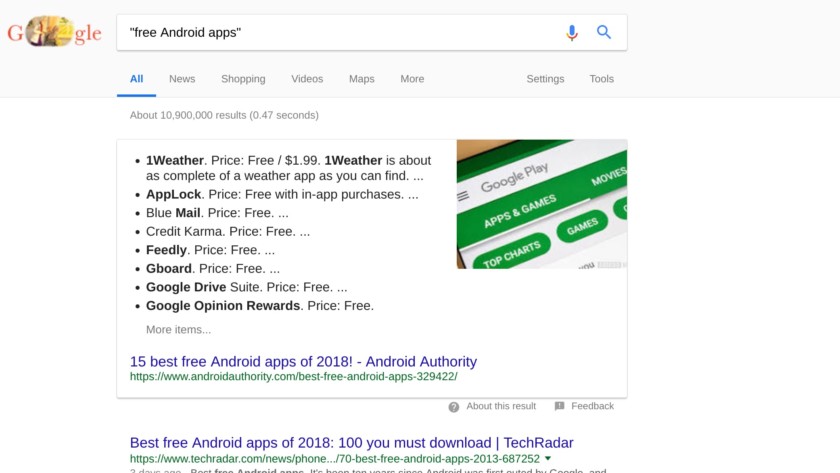
Exclure des mots
Collez un tiret ou un symbole moins devant un mot pour le supprimer des résultats de la recherche.
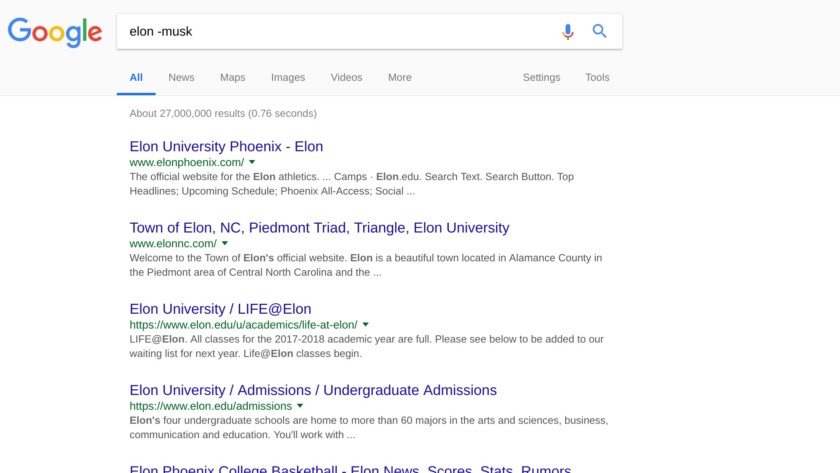
Jokers
Utilisez le symbole « * » si vous cherchez un résultat précis mais ne vous souvenez pas d’un ou plusieurs mots clés. Cela est particulièrement utile si vous essayez de trouver le titre d’un film, d’un livre ou d’une chanson. Il peut également être utilisé pour rechercher des formes de mots relatifs (« téléphone* » inclura les recherches de smartphones, téléphones, téléphones portables, etc.)
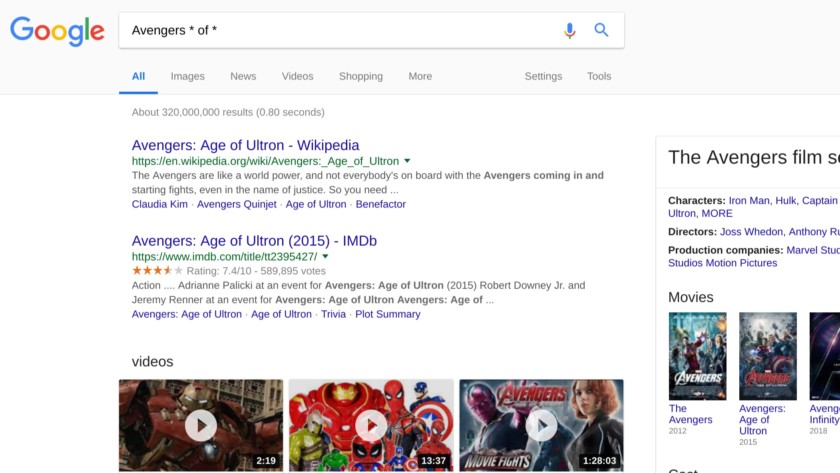
Ah, c’est comme ça que ça s’appelle !
Recherches combinées
Utilisez « OR » pour combiner deux termes de recherche en une seule recherche.
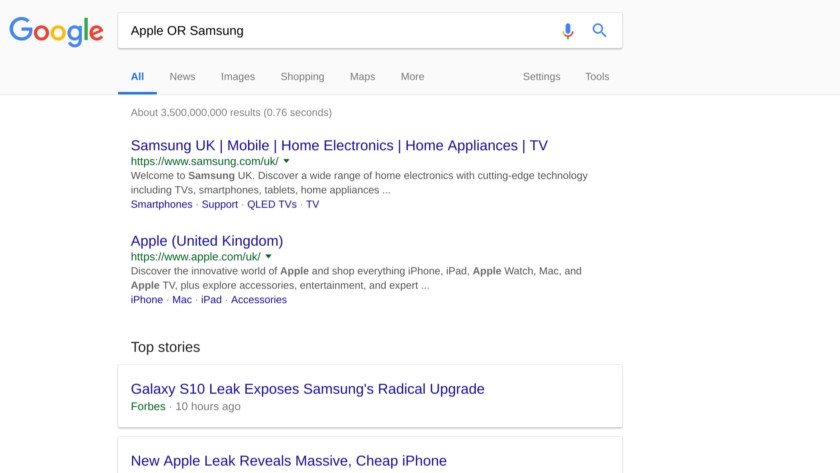
Recherche de synonymes
Tapez un symbole de tilde avant un mot-clé pour obtenir des résultats incluant tout synonyme du mot sélectionné.
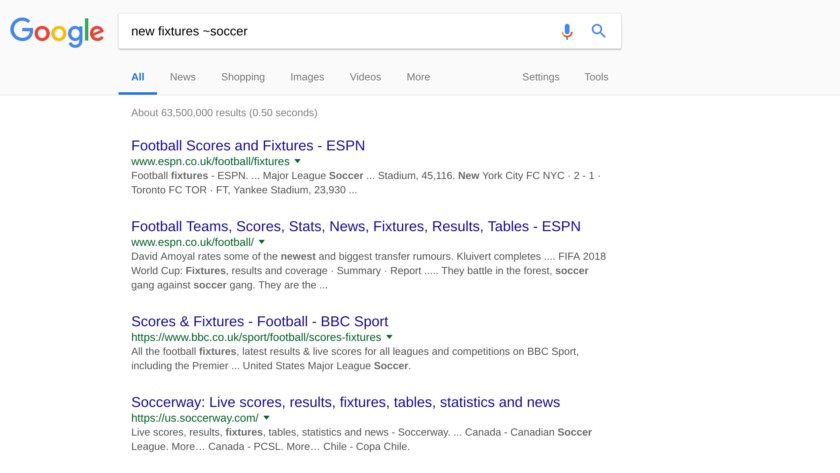
Série de numéros
Placez deux points entre deux valeurs numériques pour effectuer une recherche dans une plage de nombres. Combinez cela avec des symboles monétaires pour définir une fourchette de prix.
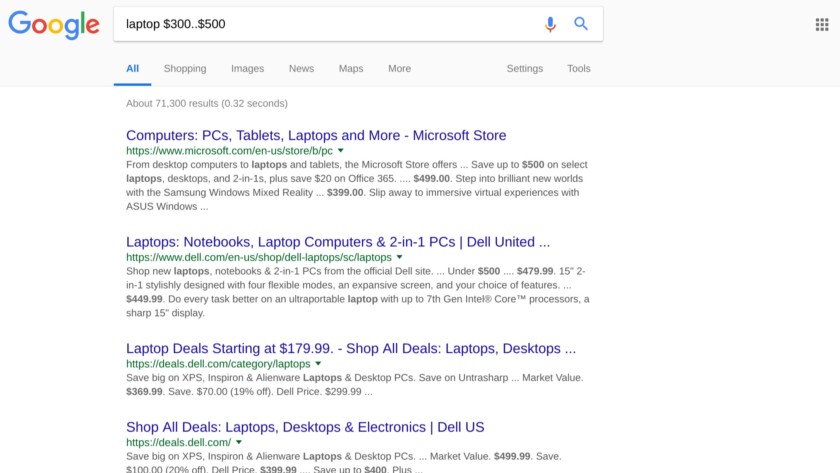
URL, corps ou titre
Si vous avez une bonne idée de l’endroit où se trouvera le terme de recherche, vous pouvez affiner le résultat en utilisant des mots dans une URL avec « inurl : », ou dans un titre de site web avec « intitle : », ou dans le texte de la page avec « intext : ».
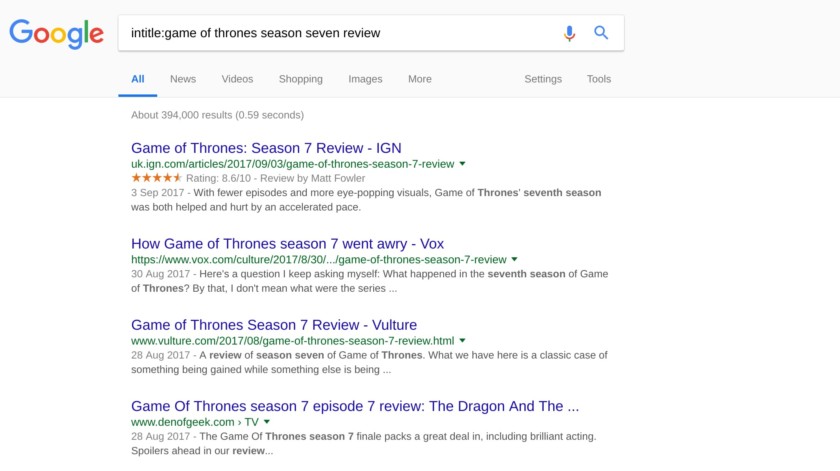
Type de fichier
Après un fichier PDF, DOC, MP3 ou APK ? Utilisez l’opérateur « file : » pour limiter les résultats à un type de fichier précis.

Cela peut aider à trouver d’anciennes versions des applications.
Recherche par site
Saviez-vous que vous pouvez contourner la boîte de recherche de n’importe quel site web en utilisant simplement Google ?
Si vous recherchez un résultat précis sur, par exemple, ce site web, utilisez le qualificatif « site : » pour limiter les résultats de la recherche aux seules pages de Autorité Android. Vous pouvez également en savoir plus sur un site web en ajoutant « info : » devant l’adresse, ou consulter une version en cache avec le raccourci « cache : ».
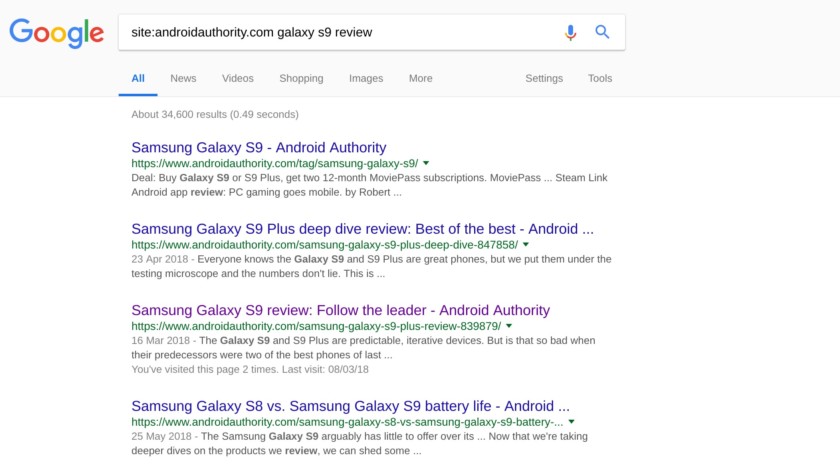
Il y a aussi le raccourci de niche « link » : pour trouver tout autre site web qui s’est relié à une URL spécifique.
Vous pouvez également trouver des sites web traitant de sujets et d’intérêts similaires avec la commande « related : » (mais n’oubliez pas de revenir nous voir bientôt, d’accord ?).
Réponses instantanées et boîtes (à outils)
Google Search est un cookie intelligent, à tel point qu’il répond parfois à vos questions sans avoir besoin de cliquer sur un seul lien de site web.
Vous avez probablement déjà vu plusieurs cases en haut des résultats au cours de votre carrière de chercheur. Il existe d’innombrables cases de ce type. Certaines sont infiniment utiles. D’autres sont juste un peu amusantes. Cherchez « bruits d’animaux » et vous verrez ce que je veux dire.
Les réponses instantanées sont probablement les cases les plus courantes que vous verrez (photo ci-dessous). Il s’agit essentiellement de textes tirés de sites web pour répondre aux questions fréquemment posées par les utilisateurs. Certaines sont de simples réponses à une case. D’autres affichent une liste déroulante des questions les plus fréquentes avec leurs réponses.
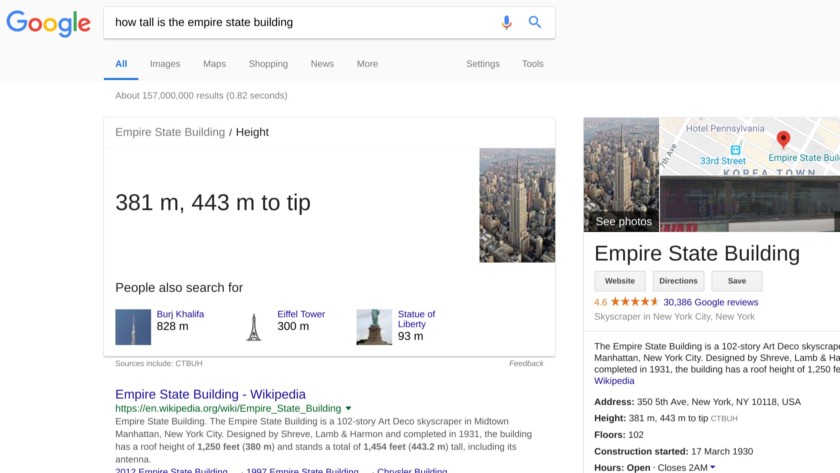
Aussi utiles soient-ils, il vaut toujours la peine de vérifier la source et la réponse avant de prendre cela comme un gospel – les algorithmes de Google ne sont pas toujours au point.
Mais ce qui devrait vraiment intéresser les pros de Google Search, ce sont les boîtes interactives qui peuvent être appelées avec des termes spécifiques. Ces outils peuvent souvent être suffisamment utiles pour que vous n’ayez pas besoin d’ouvrir une autre application, car Google fera le travail à votre place. Vous trouverez ci-dessous quelques-unes des meilleures fonctionnalités que nous avons trouvées et qui correspondent à cette catégorie plutôt vague :
Calculateur
Cherchez « calculatrice » ou tapez une équation. Il existe également des calculatrices uniques pour les pourboires de restaurant (« calculatrice de pourboires ») et une calculatrice d’hypothèque (« calculatrice d’hypothèque »).

Définir
Tapez « define » suivi d’un mot ou d’une phrase pour une définition du dictionnaire. Vous pouvez également taper « étymologie » suivi d’un mot pour connaître son histoire et ses origines.
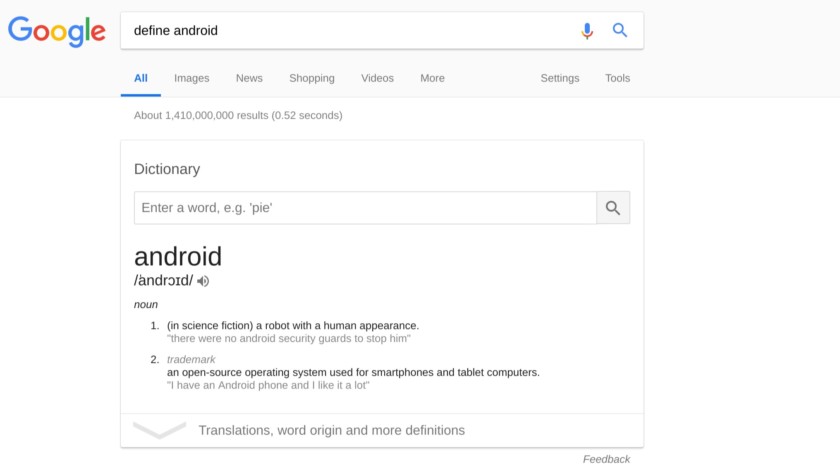
Conversions
Utilisez la structure de requête « [unit 1] à [unit 2] » pour afficher une calculatrice de conversion. Celle-ci peut être utilisée pour convertir la monnaie, le temps, la distance, la vitesse, le poids, la température, et bien plus encore.
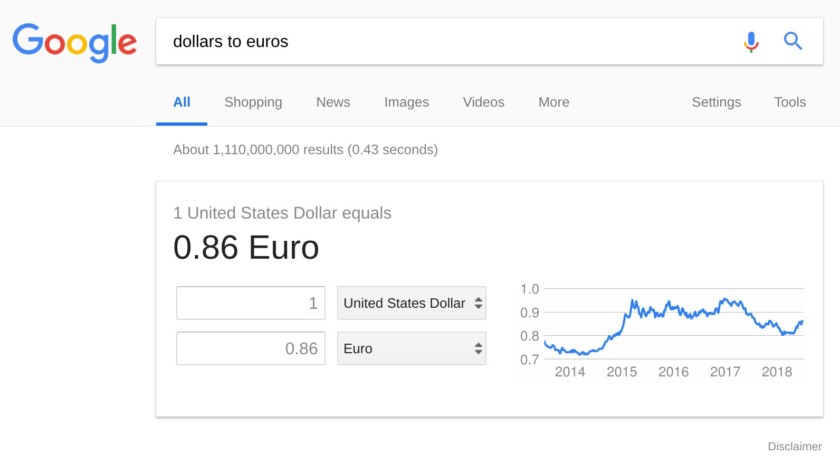
Minuteur/chronomètre
Tapez « timer [minutes] » pour régler une minuterie. Si vous préférez un chronomètre, tapez plutôt « chronomètre ». C’est très simple.
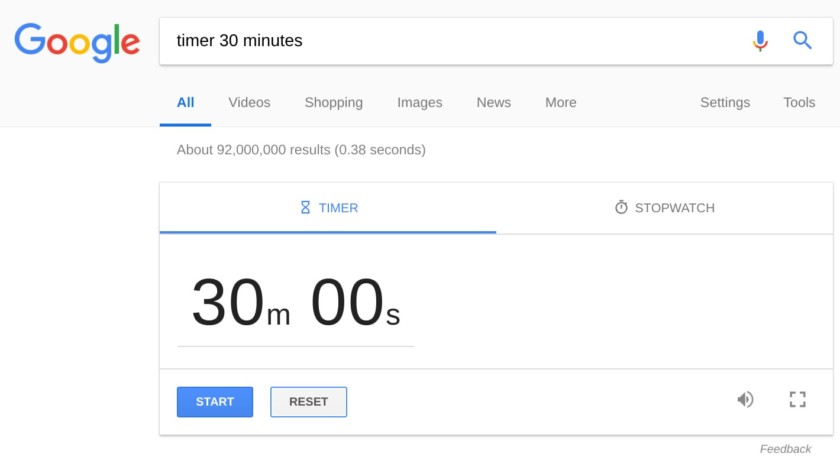
Cartes, transports et vols Google
Utilisez la structure de requête « [location 1] à [location 2] » pour une boîte Google Maps montrant les possibilités de transport en voiture, en bus, en train, à pied et à vélo. Si les deux lieux se trouvent dans des pays différents, vous verrez également les informations de Google Flights.
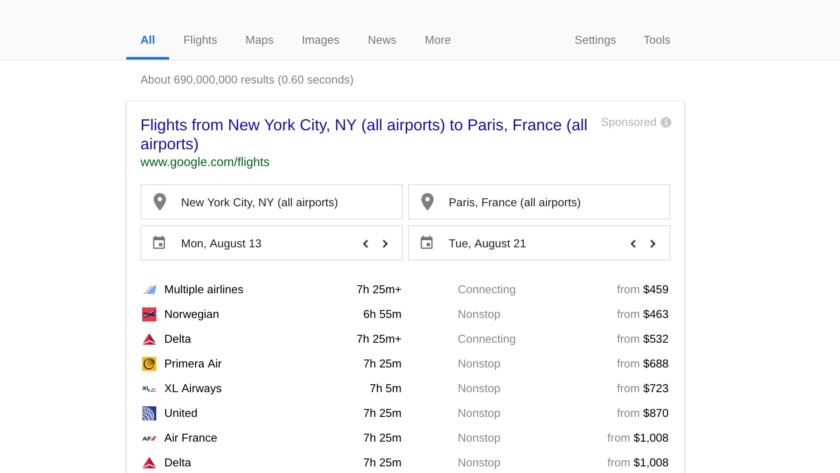
Recherche vocale et Google Assistant
Vous voulez donner du repos à vos doigts de dactylographie ? Pourquoi ne pas discuter avec Assistant Google.
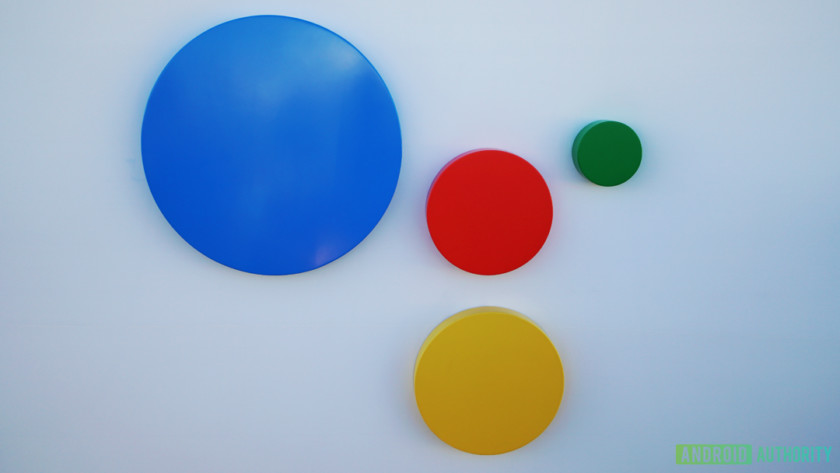
Vous pouvez effectuer des recherches Google avec votre voix sur n’importe quel appareil ayant accès à Google Search et à un microphone. Il vous suffit de cliquer sur l’icône « Recherche par la voix » dans le champ de recherche principal de Google.
Les appareils intelligents équipés de l’application Google peuvent également activer la commande de réveil « Ok Google » en allant sur le menu hamburger (trois tirets horizontaux) > Réglages Voix > Détection « Ok Google.
Pour une meilleure expérience de recherche vocale, vous voudrez utiliser un appareil qui prend en charge Google Assistant. Pour en savoir plus sur l’Assistant et les meilleures commandes vocales, consultez notre site Web complet Guide de l’assistant Google.
Recherche d’images inversées
Recherche d’images inversées est un outil extrêmement puissant. Il est d’une simplicité trompeuse et fonctionne aussi bien sur les téléphones portables que sur les ordinateurs de bureau.
Au lieu d’essayer de trouver une image de quelque chose avec une recherche d’image normale, une recherche d’image inversée est destinée aux cas où vous avez déjà une image mais que vous voulez en savoir plus sur elle.
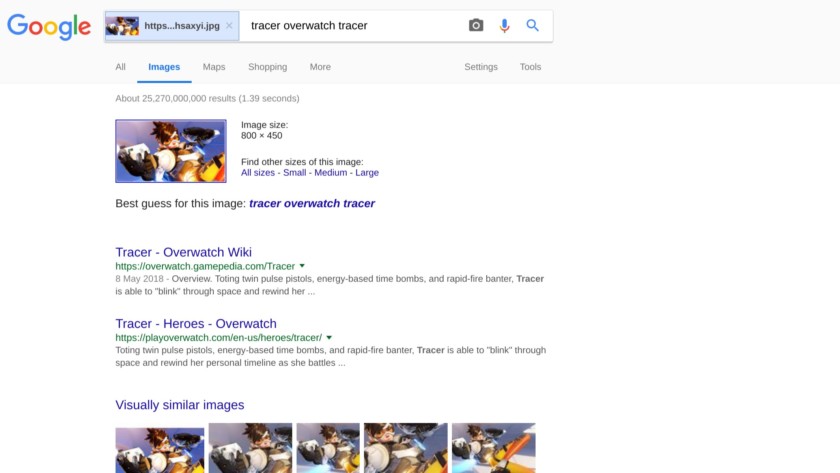
La taille du sujet de l’image et la qualité globale de l’image peuvent avoir un impact sur la précision de la recherche.
Sur le mobile, vous pouvez effectuer une recherche inversée sur une image dans l’application Chrome en appuyant et en maintenant enfoncée n’importe quelle image dans le navigateur, puis, dans le menu, en cliquant sur « Rechercher cette image dans Google ».
Pour les utilisateurs de bureau, vous pouvez effectuer une recherche inversée sur les images en ligne en cliquant avec le bouton droit de la souris sur une image dans le navigateur Chrome ou Firefox, ou en collant l’URL de l’image dans la recherche d’image normale.
Si l’image est un fichier local, vous pouvez soit sélectionner l’icône de la photo dans la recherche d’images pour la télécharger, soit faire glisser le fichier dans la barre de recherche.
Une fois la recherche terminée, vous obtiendrez une liste de ce que Google considère comme des images liées ou similaires, ainsi que les sites web qui les hébergent. Cela est particulièrement utile pour retrouver la source originale d’une image (surtout celles qui ne comportent pas de filigrane) afin de savoir exactement d’où elle provient.
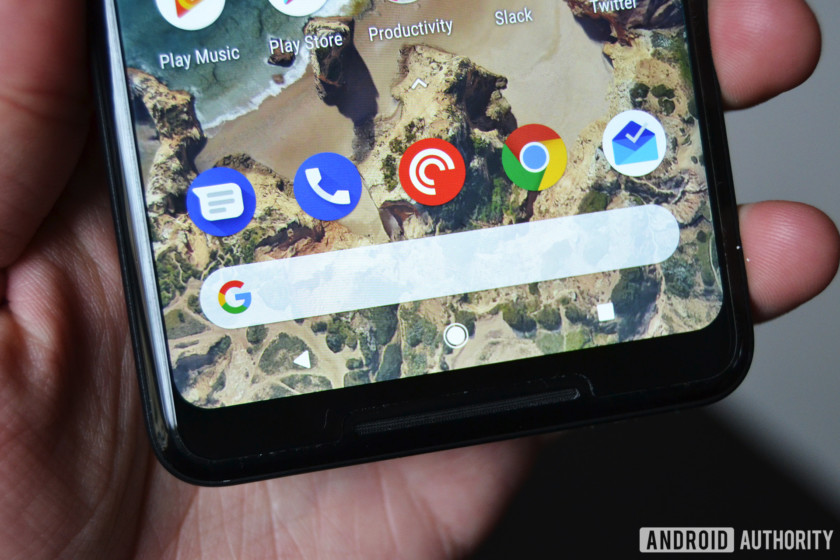
Synthèse
La recherche Google est l’un des outils les plus utiles sur le web mondial, sur le mobile ou le bureau. Il continuera sans aucun doute à se développer au fil du temps, avec l’apparition de nouvelles astuces et fonctionnalités qui aideront les utilisateurs avertis à trouver les résultats exacts qu’ils recherchent. Voilà donc pour notre guide de conseils de recherche Google.
Connaissez-vous une commande, un outil ou un conseil secret de Google Search que nous n’avons pas mentionné ci-dessus ? N’hésitez pas à partager votre sagesse dans les commentaires. Bonne recherche !